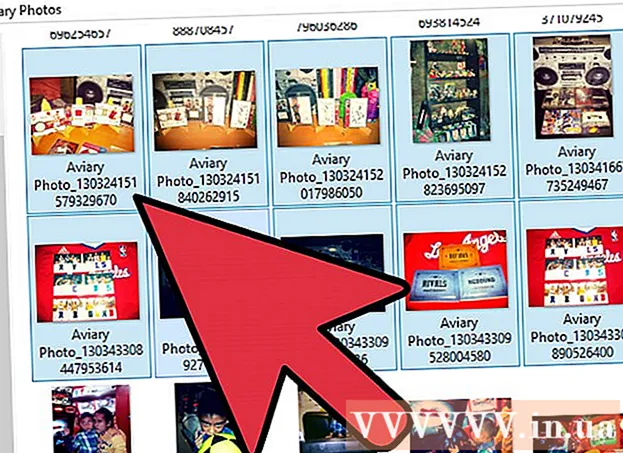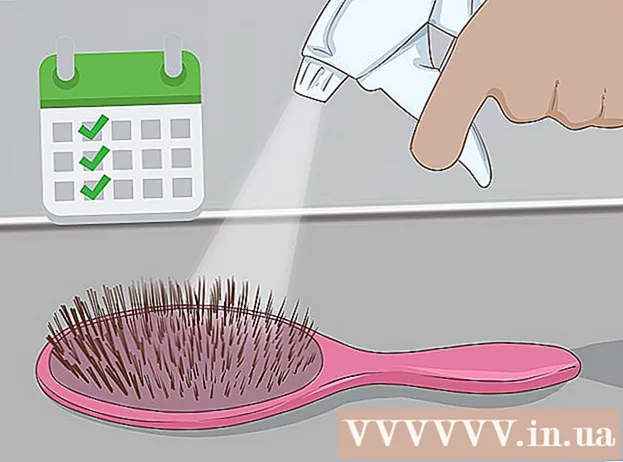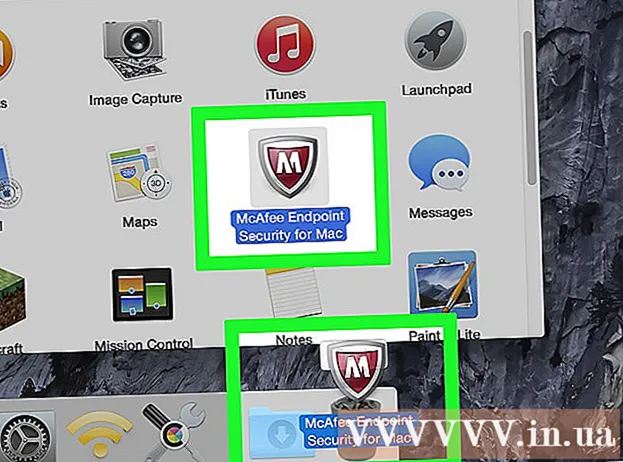Муаллиф:
Morris Wright
Санаи Таъсис:
21 Апрел 2021
Навсозӣ:
1 Июл 2024

Мундариҷа
Агар шумо аз курсор бо нобаёнӣ хаста шуда бошед, шумо метавонед онро ба услуби худ каме беҳтар созед. Ин кор дар Windows хеле осон аст, аммо корбарони Mac бояд каме бештар кӯшиш кунанд, зеро Apple курсорҳои фармоиширо дастгирӣ намекунад. Шумо метавонед курсорҳоро барои ҳама чиз дар интернет пайдо кунед.
Ба қадам
Усули 1 аз 2: Windows
 Баъзе курсорҳоро барои зеркашӣ ёбед. Курсорҳои сершумор барои зеркашӣ аз сайтҳои гуногун онлайн мавҷуданд. Шумо метавонед курсорҳои пешфарзро бо ин курсорҳои фармоишӣ иваз кунед. Вебсайтҳои маъмул бо курсорҳо инҳоянд:
Баъзе курсорҳоро барои зеркашӣ ёбед. Курсорҳои сершумор барои зеркашӣ аз сайтҳои гуногун онлайн мавҷуданд. Шумо метавонед курсорҳои пешфарзро бо ин курсорҳои фармоишӣ иваз кунед. Вебсайтҳои маъмул бо курсорҳо инҳоянд: - Китобхонаи курсорро кушоед - rw-designer.com/cursor-library
- DeviantArt - deviantart.com/browse/all/customization/skins/windows/cursors/
- Customize.org - customize.org/cursor
 Бастаи курсорро зеркашӣ кунед. Аксари курсорҳо дар формати файли ZIP ворид мешаванд. Бастаҳои курсорро дар формати EXE зеркашӣ накунед, зеро онҳо илова бар курсор метавонанд зараровар насб кунанд.
Бастаи курсорро зеркашӣ кунед. Аксари курсорҳо дар формати файли ZIP ворид мешаванд. Бастаҳои курсорро дар формати EXE зеркашӣ накунед, зеро онҳо илова бар курсор метавонанд зараровар насб кунанд. - Барои тағир додани курсор ба зеркашии бастаи курсор ҳоҷат нест, зеро Windows аллакай барои ин якчанд имконот дорад.
 Файли ZIP-и зеркашишударо кушоед. Барои дидани мундариҷа ба файли ZIP ду маротиба клик кунед. Курсорҳои муқаррарӣ файлҳои CUR ва курсорҳои аниматсионӣ файлҳои ANI мебошанд.
Файли ZIP-и зеркашишударо кушоед. Барои дидани мундариҷа ба файли ZIP ду маротиба клик кунед. Курсорҳои муқаррарӣ файлҳои CUR ва курсорҳои аниматсионӣ файлҳои ANI мебошанд.  Папкаро кушоед.C: Windows Cursorsдар равзанаи дигар. Ин папка дорои ҳамаи файлҳои курсор мебошад, ки ҳоло дар компютери шумо насб карда шудааст.
Папкаро кушоед.C: Windows Cursorsдар равзанаи дигар. Ин папка дорои ҳамаи файлҳои курсор мебошад, ки ҳоло дар компютери шумо насб карда шудааст.  Файлҳоро аз курсор нав ба папка кашед.Курсорҳо. Идома ро клик кунед ва дар ҳолати зарурӣ пароли администратори худро ворид кунед. Барои насб кардани курсорҳои нав ба шумо дастрасии администратор лозим аст.
Файлҳоро аз курсор нав ба папка кашед.Курсорҳо. Идома ро клик кунед ва дар ҳолати зарурӣ пароли администратори худро ворид кунед. Барои насб кардани курсорҳои нав ба шумо дастрасии администратор лозим аст.  Панели идоракуниро кушоед. Барои интихоби курсорҳои нав шумо Панели идоракуниро истифода мебаред.
Панели идоракуниро кушоед. Барои интихоби курсорҳои нав шумо Панели идоракуниро истифода мебаред. - Windows 7, Vista ва XP - Тугмаи Оғозро клик кунед ва аз менюи Оғоз "Панели идоракунӣ" -ро интихоб кунед.
- Windows 8.1 - Тугмаи оғозро пахш кунед ё тугмаи ростро пахш кунед Ctrl+X ва "Панели идоракунӣ" -ро интихоб кунед.
 Тасвири "Муш" -ро интихоб кунед, ё Сахтафзор ва Садо ва сипас "Муш" -ро интихоб кунед. Дастрасии ин хосият аз намуди Панели идоракунии шумо вобаста аст.
Тасвири "Муш" -ро интихоб кунед, ё Сахтафзор ва Садо ва сипас "Муш" -ро интихоб кунед. Дастрасии ин хосият аз намуди Панели идоракунии шумо вобаста аст.  Ҷадвалро кушоед.Нишондиҳандаҳо. Ин ҷадвали ҷории шумо ва танзимоти нишоннаморо нишон медиҳад.
Ҷадвалро кушоед.Нишондиҳандаҳо. Ин ҷадвали ҷории шумо ва танзимоти нишоннаморо нишон медиҳад. - Шумо метавонед менюи "Ҷадвал" -ро барои интихоб кардани яке аз якчанд мавзӯъҳои курсор насб кунед.
 Курсореро, ки тағир додан мехоҳед, интихоб кунед. Шумо метавонед курсорро барои ҳар як ҳолати гуногуни курсор иваз кунед. Курсорҳои стандартӣ "Интихоби мунтазам" ва нишоннамои типӣ "Интихоби матн" номида мешаванд.
Курсореро, ки тағир додан мехоҳед, интихоб кунед. Шумо метавонед курсорро барои ҳар як ҳолати гуногуни курсор иваз кунед. Курсорҳои стандартӣ "Интихоби мунтазам" ва нишоннамои типӣ "Интихоби матн" номида мешаванд.  Тугмаро пахш кунед.Мурури .... Акнун як Explorer файлии ҷузвдони Курсор кушода мешавад. Курсорҳои наверо, ки мехоҳед истифода баред, интихоб кунед ва Кушодан ро клик кунед.
Тугмаро пахш кунед.Мурури .... Акнун як Explorer файлии ҷузвдони Курсор кушода мешавад. Курсорҳои наверо, ки мехоҳед истифода баред, интихоб кунед ва Кушодан ро клик кунед. - Иваз кардани курсорро барои ҳар як ҳолати курсор, ки шумо тағир додан мехоҳед, такрор кунед.
 Клик кунед.Муроҷиат кардан. Ҳама тағиротҳои воридшуда акнун инъикос меёбанд ва курсорҳои нави шумо бояд пайдо шаванд.
Клик кунед.Муроҷиат кардан. Ҳама тағиротҳои воридшуда акнун инъикос меёбанд ва курсорҳои нави шумо бояд пайдо шаванд. - Шумо метавонед курсорро бо интихоби он аз рӯйхат ва клик Истифодаи Стандарт барқарор кунед.
Усули 2 аз 2: Mac
 Андозаи курсорро тағир диҳед. OS X курсорҳои фармоиширо иҷозат намедиҳад, зеро курсорро на барнома, балки барномаҳои инфиродӣ муайян мекунанд. Шумо метавонед андозаи нишоннаморо дар менюи Preferences System танзим кунед. Барои тағир додани курсор, шумо бояд барномаи махсусро истифода баред (ба қадами оянда нигаред).
Андозаи курсорро тағир диҳед. OS X курсорҳои фармоиширо иҷозат намедиҳад, зеро курсорро на барнома, балки барномаҳои инфиродӣ муайян мекунанд. Шумо метавонед андозаи нишоннаморо дар менюи Preferences System танзим кунед. Барои тағир додани курсор, шумо бояд барномаи махсусро истифода баред (ба қадами оянда нигаред). - Менюи Apple-ро клик кунед ва "Preferences System" -ро интихоб кунед.
- Интихоби "Дастрасӣ" -ро интихоб кунед ва ҷадвали "Дидан" -ро клик кунед.
- Барои танзим кардани андозаи курсор, слайдери "Андозаи курсор" -ро истифода баред.
 Mousecape -ро барои курсорҳои фармоишӣ зеркашӣ ва насб кунед. Mousecape як утилити ройгони сарчашмаи кушода мебошад, ки ба шумо имкон медиҳад, ки маҷмӯи курсорҳои махсус ё "capes" -ро ба OS X татбиқ кунед, Mousecape роҳи осонтарини тағир додани курсор дар системаи OS X мебошад.
Mousecape -ро барои курсорҳои фармоишӣ зеркашӣ ва насб кунед. Mousecape як утилити ройгони сарчашмаи кушода мебошад, ки ба шумо имкон медиҳад, ки маҷмӯи курсорҳои махсус ё "capes" -ро ба OS X татбиқ кунед, Mousecape роҳи осонтарини тағир додани курсор дар системаи OS X мебошад. - Шумо метавонед Mousecape -ро аз зеркашӣ кунед github.com/alexzielenski/Mousecape/releases. "Mousecape.zip" -и охиринро зеркашӣ кунед ва ба папкаи .app дар ҷузвдони Барномаҳои худ кашед.
 Курсорҳоеро ёбед, ки мехоҳед истифода баред. Mousecape ба шумо имкон медиҳад, ки файлҳои .cape -ро бор кунед - ин бастаҳо бо курсор мебошанд. Шумо метавонед инҳоро дар сайтҳои гуногун, аз ҷумла DeviantArt пайдо кунед. Шумо инчунин метавонед файлҳои тасвириро ба Mousecape кашида партоед, то курсорҳои шахсии худро эҷод кунед, бинобар ин шумо метавонед намунаи файли курсорро дар равзана нусхабардорӣ кунед ва онро барои сохтани курсор нав истифода баред.
Курсорҳоеро ёбед, ки мехоҳед истифода баред. Mousecape ба шумо имкон медиҳад, ки файлҳои .cape -ро бор кунед - ин бастаҳо бо курсор мебошанд. Шумо метавонед инҳоро дар сайтҳои гуногун, аз ҷумла DeviantArt пайдо кунед. Шумо инчунин метавонед файлҳои тасвириро ба Mousecape кашида партоед, то курсорҳои шахсии худро эҷод кунед, бинобар ин шумо метавонед намунаи файли курсорро дар равзана нусхабардорӣ кунед ва онро барои сохтани курсор нав истифода баред.  Барномаи Mousecape -ро кушоед. Шумо рӯйхати capes-ҳои дастрасро мебинед, ки эҳтимолан холӣ хоҳанд буд.
Барномаи Mousecape -ро кушоед. Шумо рӯйхати capes-ҳои дастрасро мебинед, ки эҳтимолан холӣ хоҳанд буд.  Файлҳои cape-и худро илова кунед (агар шумо дошта бошед). Агар шумо файлҳои capeро зеркашӣ карда бошед, шумо метавонед онҳоро ба равзанаи Mousecape кашед ва илова кунед.
Файлҳои cape-и худро илова кунед (агар шумо дошта бошед). Агар шумо файлҳои capeро зеркашӣ карда бошед, шумо метавонед онҳоро ба равзанаи Mousecape кашед ва илова кунед.  Пахш кунед.M Cmd+Н.барои сохтани курсор нав, дар рӯйхат нишоннамои навро интихоб кунед ва пахш кунед M Cmd+Е. онро таҳрир кунед. Нишондиҳандаи навро номбар кунед.
Пахш кунед.M Cmd+Н.барои сохтани курсор нав, дар рӯйхат нишоннамои навро интихоб кунед ва пахш кунед M Cmd+Е. онро таҳрир кунед. Нишондиҳандаи навро номбар кунед. - Агар шумо дисплейи Retina -ро истифода баред, қуттии Retina -ро санҷед.
 Тугмаро пахш кунед.+. Ин дар файли нави cape -и шумо объекти нав эҷод мекунад.
Тугмаро пахш кунед.+. Ин дар файли нави cape -и шумо объекти нав эҷод мекунад.  Тасвиреро, ки мехоҳед дар қуттии аввал пахш кунед ва кашед. Шумо метавонед нусхаҳои иловагии тасвирро дар қуттиҳои дигар илова кунед, агар мехоҳед курсорро калонтар кунед.
Тасвиреро, ки мехоҳед дар қуттии аввал пахш кунед ва кашед. Шумо метавонед нусхаҳои иловагии тасвирро дар қуттиҳои дигар илова кунед, агар мехоҳед курсорро калонтар кунед.  Намуди курсореро, ки мехоҳед ба он таъин кунед, аз менюи "Намуди" интихоб кунед. Нишондиҳандаи пешфарзии система "Ақрабак" ном дорад.
Намуди курсореро, ки мехоҳед ба он таъин кунед, аз менюи "Намуди" интихоб кунед. Нишондиҳандаи пешфарзии система "Ақрабак" ном дорад.  Қиматҳои "Нуқтаи гарм" -ро танзим кунед. Ин ҷойгиршавии нишоннамои воқеӣ дар тасвир аст. Нуқтаи гарм аз кунҷи болоии чапи тасвир оғоз мешавад. Қимати аввал миқдори пикселҳоест, ки дар он Нуқтаи Гарм ба тарафи рост ҳаракат мекунад ва дуюмаш миқдори пикселҳоест, ки тавассути он он ба поён ҳаракат мекунад. Ҳангоми тағир додани арзишҳо шумо нуқтаи нави навро хоҳед дид.
Қиматҳои "Нуқтаи гарм" -ро танзим кунед. Ин ҷойгиршавии нишоннамои воқеӣ дар тасвир аст. Нуқтаи гарм аз кунҷи болоии чапи тасвир оғоз мешавад. Қимати аввал миқдори пикселҳоест, ки дар он Нуқтаи Гарм ба тарафи рост ҳаракат мекунад ва дуюмаш миқдори пикселҳоест, ки тавассути он он ба поён ҳаракат мекунад. Ҳангоми тағир додани арзишҳо шумо нуқтаи нави навро хоҳед дид.  Курсорҳои нави худро захира кунед. "Файл" → "Захира" -ро клик кунед ё пахш кунед And Фармон+С.. Акнун шумо метавонед равзанаи курсорро дубора пӯшед.
Курсорҳои нави худро захира кунед. "Файл" → "Захира" -ро клик кунед ё пахш кунед And Фармон+С.. Акнун шумо метавонед равзанаи курсорро дубора пӯшед.  Капи нави худро дар рӯйхат дубора пахш кунед. Пешнамоиши курсорҳои нави шумо нишон дода мешавад. Бо зеркунии дубораи кэп, шумо курсорро фаъол мекунед.
Капи нави худро дар рӯйхат дубора пахш кунед. Пешнамоиши курсорҳои нави шумо нишон дода мешавад. Бо зеркунии дубораи кэп, шумо курсорро фаъол мекунед.
Огоҳӣ
- Аз зеркашии рекламаи баннерӣ ё поп-ап барои курсор худдорӣ кунед. Инҳо аксар вақт мошинҳо барои ворид кардани таблиғот мебошанд. Ба китобхонаҳои маъруф ва боэътимоди курсорҳо дар сайтҳои мӯътабар пайваст шавед.